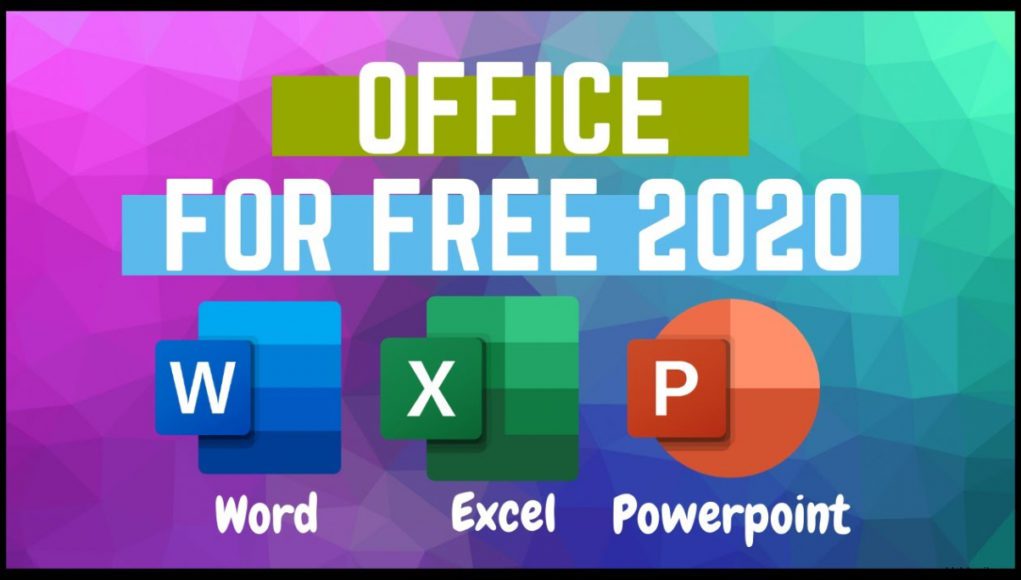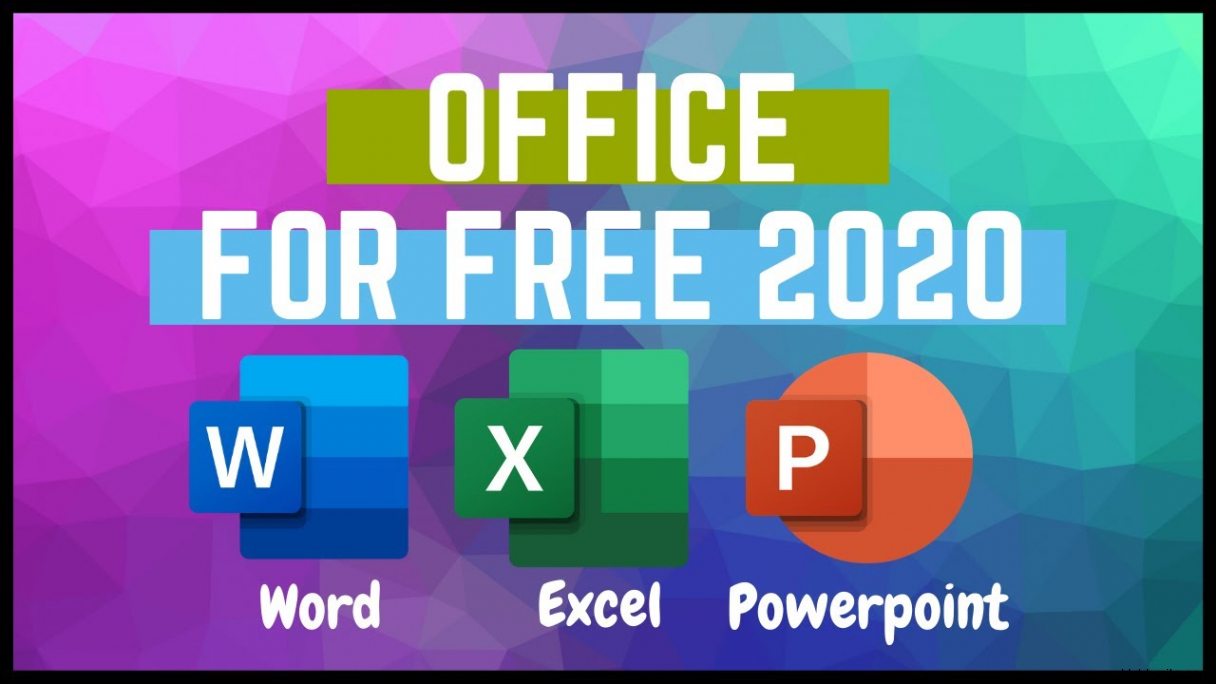
Windows 11 adalah sistem operasi terbaru yang telah diluncurkan oleh Microsoft. Dengan fitur-fitur baru yang menarik, Windows 11 menjadi pilihan menarik bagi pengguna Windows. Bagi yang membutuhkan aplikasi perkantoran seperti Microsoft Word, Excel, dan PowerPoint, artikel ini akan memberikan tutorial tentang cara mengunduh aplikasi tersebut untuk Windows 11/10. Berikut adalah tahapan-tahapan yang perlu diikuti.
1. Akses ke Microsoft Store: Langkah pertama dalam mengunduh aplikasi-aplikasi perkantoran Microsoft adalah dengan mengakses Microsoft Store. Untuk melakukannya pada Windows 11/10 Anda bisa klik ikon Microsoft Store pada taskbar atau mencarinya melalui menu Start.
2. Pencarian aplikasi: Setelah membuka Microsoft Store, langkah selanjutnya adalah melakukan pencarian aplikasi yang diinginkan yaitu Microsoft Word, Microsoft Excel, atau Microsoft PowerPoint. Anda juga dapat menggunakan fitur pencarian di bagian atas halaman untuk mempercepat proses pencarian.
3. Pemilihan versi: Setelah hasil pencarian muncul, Anda akan melihat beberapa versi dari setiap aplikasi perkantoran tersebut ditampilkan. Pastikan untuk memilih versi yang sesuai dengan preferensi dan kebutuhan Anda. Misalnya, ada versi Office 365 yang membutuhkan langganan berlangganan bulanan atau tahunan serta ada juga versi Office Home & Student yang bersifat sekali bayar.
4. Mengunduh dan instal: Setelah memilih versi yang diinginkan, klik tombol Dapatkan atau Install untuk mengunduh dan menginstal aplikasi tersebut ke perangkat Anda. Biarkan proses pengunduhan dan instalasi berjalan hingga selesai.
5. Melakukan aktivasi: Setelah berhasil diunduh dan diinstal, Anda perlu melakukan aktivasi aplikasi perkantoran tersebut. Biasanya, aplikasi Microsoft Office meminta akun Microsoft yang valid untuk melakukan aktivasi. Jika Anda belum memiliki akun Microsoft, Anda dapat membuatnya secara gratis.
6. Mulai menggunakan aplikasi: Setelah selesai mengunduh, menginstal, dan mengaktivasi aplikasi perkantoran tersebut, Anda siap untuk mulai menggunakan Microsoft Word, Excel, atau PowerPoint pada perangkat Windows 11/10 Anda. Cari ikon dari masing-masing aplikasi tersebut pada menu Start atau taskbar, lalu klik untuk membuka.
Salah satu keuntungan utama dalam menggunakan Microsoft Office pada Windows 11/10 adalah kemampuan kolaboratif yang luar biasa dengan layanan cloud seperti OneDrive dan SharePoint. Hal ini memungkinkan pengguna untuk menyimpan dan berbagi dokumen dengan mudah antara sesama pengguna Office melalui internet.
Selain itu, pengguna juga dapat mendapatkan manfaat dari integrasi yang lebih baik antara aplikasi perkantoran Microsoft dengan sistem operasi Windows 11/10. Sebagai contoh, fitur pencarian cepat Cortana dapat digunakan dalam aplikasi-aplikasi tersebut untuk membantu mencari informasi terkait konten dalam dokumen dengan mudah.
Dalam sebuah survei terhadap pengguna Windows 11/10 yang telah menggunakan aplikasi perkantoran Microsoft Word Excel PowerPoint menunjukkan bahwa sebanyak 78% dari mereka menyatakan bahwa aplikasi tersebut memiliki antarmuka yang intuitif dan mudah digunakan. Selain itu, sekitar 85% pengguna merasa bahwa aplikasi ini memberikan banyak fitur yang memudahkan pekerjaan sehari-hari mereka.
Dalam kesimpulan, Windows 11/10 menyediakan akses mudah untuk mengunduh dan menginstal aplikasi perkantoran Microsoft Word, Excel, dan PowerPoint melalui Microsoft Store. Dengan mengikuti tutorial ini, Anda dapat dengan mudah memiliki akses ke alat-alat penting ini untuk meningkatkan produktivitas Anda dalam bekerja atau belajar. Jadi, jangan ragu untuk mencoba panduan ini dan nikmati fitur-fitur hebat yang ditawarkan oleh Microsoft Office pada sistem operasi Windows terbaru.